Werbung
Windows 8.1 bietet viele der gleichen Batteriesparfunktionen wie frühere Windows-Versionen, befindet sich jedoch häufig an verschiedenen Orten. Mit diesen Optionen können Sie den Akku Ihres Tablets oder Laptops so lange wie möglich halten.
Bluetooth deaktivieren
Ihr Windows 8.1-Tablet oder -Laptop verfügt wahrscheinlich über eine Bluetooth-Unterstützung, die standardmäßig aktiviert ist. Wenn Sie keine drahtlosen Bluetooth-Geräte verwenden, wird der Akku nur entladen, wenn Sie das Bluetooth-Radio laufen lassen.
Um Bluetooth zu deaktivieren, wenn Sie es nicht verwenden, wischen Sie von rechts nach innen oder drücken Sie Windows-Taste + C, um auf die Charms zuzugreifen, wählen Sie "Einstellungen" und wählen Sie "PC-Einstellungen ändern". Navigieren Sie zu PC und Geräte> Bluetooth und schalten Sie Bluetooth aus. Wenn Sie Bluetooth verwenden möchten, können Sie es von hier aus einfach wieder aktivieren.
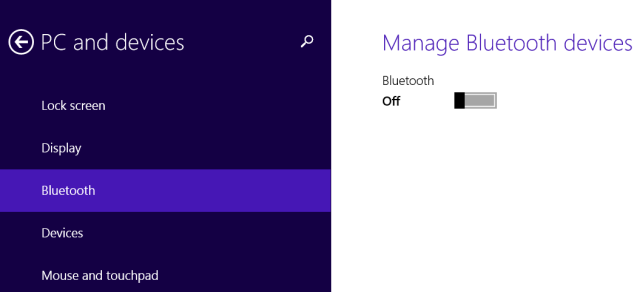
Passen Sie die Anzeigehelligkeit an
Die Hintergrundbeleuchtung Ihres Bildschirms verbraucht ziemlich viel Strom. Durch Verringern der Bildschirmhelligkeit wird diese Leistung gespart. Windows 8.1 verwendet die automatische Helligkeit auf Geräten mit Helligkeitssensoren. Sie können die Helligkeitseinstellung jedoch auch selbst anpassen.
Um auf den Helligkeitsregler zuzugreifen, öffnen Sie die Charms-Leiste und wählen Sie den Charm "Einstellungen". Tippen oder klicken Sie auf das Bildschirmsymbol und passen Sie den Helligkeitsregler an.
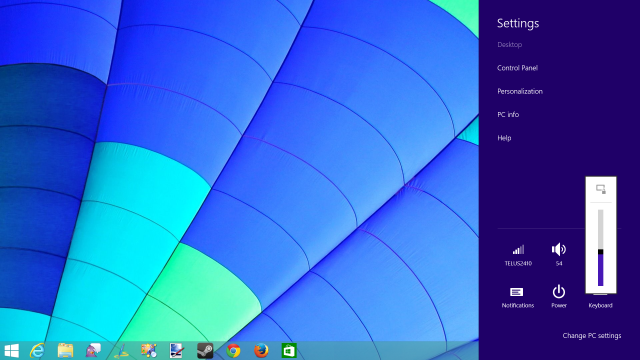
Wählen Sie einen Energieplan
Windows 8.1 verfügt weiterhin über Standard-Windows-Energiepläne, bei denen es sich im Grunde nur um Gruppen von Einstellungen handelt, die Sie alle gleichzeitig ändern können. Der Standard-Energieplan ist beispielsweise "Ausgeglichen". Sie können jedoch "Energiesparmodus" auswählen, um Strom zu sparen. In den meisten Fällen möchten Sie die Standardeinstellung "Ausgeglichen" beibehalten. Energiepläne bieten Ihnen auch zusätzliche Optionen, sodass Sie in diesem Dialogfeld und nachlesen können Passen Sie verschiedene Energieeinstellungen an Windows 7-Energieoptionen und Schlafmodi erklärtAls Windows 7 gestartet wurde, war eines der Verkaufsargumente von Microsoft, dass es so konzipiert wurde, dass Ihr Akku länger hält. Eine der Hauptfunktionen, die Benutzer tatsächlich bemerken werden, ist, dass der Bildschirm vor ... Weiterlesen um zu steuern, wie Ihre Energiespareinstellungen funktionieren. Wir empfehlen nicht unbedingt, die erweiterten Einstellungen zu ändern, es sei denn, Sie wissen, was Sie tun.
Öffnen Sie zum Ändern von Energieplänen die Desktop-Systemsteuerung von Drücken Sie die Windows-Taste + X. Jede Windows 8-Verknüpfung - Gesten, Desktop, BefehlszeileIn Windows 8 dreht sich alles um Verknüpfungen. Menschen mit berührungsfähigen PCs verwenden Berührungsgesten, Benutzer ohne Berührungsgeräte müssen die Mausverknüpfungen lernen, Hauptbenutzer verwenden Tastaturkürzel auf dem Desktop und neuartige Befehlszeilenverknüpfungen und ... Weiterlesen und klicken Sie auf Systemsteuerung. Navigieren Sie zu Hardware und Sound> Energieoptionen und wählen Sie Ihren Energieplan aus.
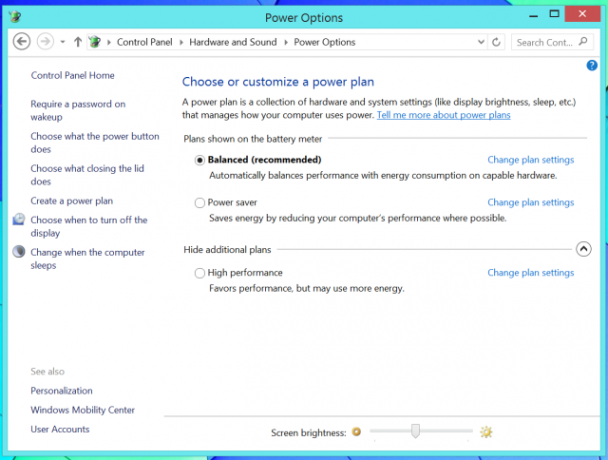
Passen Sie die Ruhezeiten für Anzeige und Computer an
Während Sie wahrscheinlich nicht zu tief in die Optionen des Energieplans eintauchen möchten, möchten Sie möglicherweise die Zeiten "Display ausschalten" und "Computer in den Ruhezustand versetzen" anpassen. Klicken Sie im Bildschirm Energieoptionen auf die Links Planeinstellungen ändern, um auf diese Einstellungen zuzugreifen.
Sie können steuern, was passiert, wenn Sie sich von Ihrem Computer entfernen oder ihn beiseite legen und von hier aus nicht mehr verwenden. Um Batteriestrom zu sparen, soll das Display des Computers so schnell wie möglich ausgeschaltet und der Computer so schnell wie möglich in den Ruhezustand versetzt werden. Bei ausgeschaltetem Display und insbesondere bei eingeschlafenem Computer verbrauchen Sie weniger Strom.
Natürlich ist alles, was Sie hier anpassen, ein Kompromiss. Wenn Sie die Zeiten zu niedrig einstellen, schaltet der Computer das Display aus und schläft, während Sie ihn noch verwenden. Sie können auch Strom sparen, indem Sie Ihr Gerät in den Ruhezustand versetzen, wenn Sie es nicht mehr verwenden, anstatt darauf zu warten, dass es eine Zeitüberschreitung aufweist und alleine in den Ruhezustand wechselt.
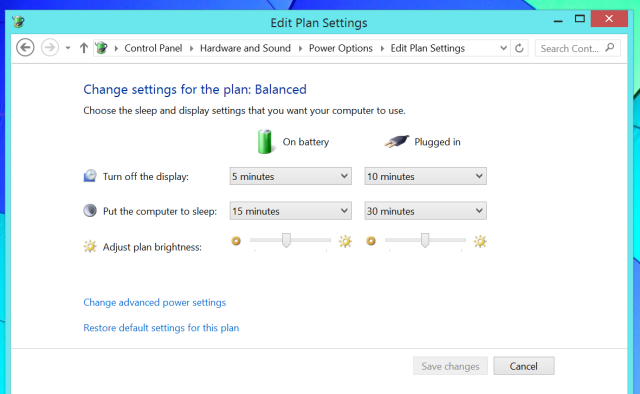
Geräte vom Stromnetz trennen
Geräte, die Sie an Ihren Computer angeschlossen haben, verbrauchen Strom. Wenn Sie beispielsweise eine USB-Maus an Ihren Computer angeschlossen haben, wird diese USB-Maus über den USB-Anschluss Ihres Computers mit Strom versorgt, damit sie ausgeführt werden kann. Es ist keine große Menge an Strom und Sie sollten sich nicht ärgern, wenn Sie tatsächlich die Maus verwenden, aber Sie möchten Geräte, die Sie nicht verwenden, vom Stromnetz trennen, wenn Sie wirklich Strom sparen möchten.
Einige USB-Geräte verbrauchen natürlich mehr Strom als andere. Ein winziger USB-Stick verbraucht beispielsweise nicht so viel Strom wie eine mechanische externe Festplatte.
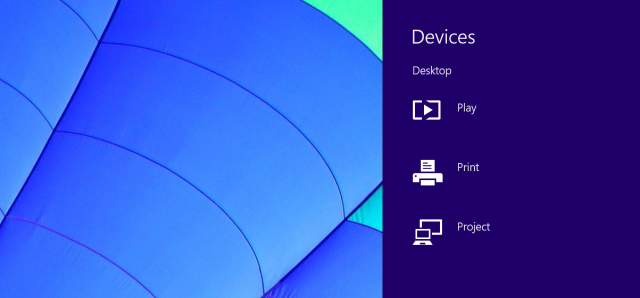
Verwenden Sie den Flugzeugmodus
Im Flugzeugmodus werden Wi-Fi, Bluetooth und alle mobilen Datenverbindungen deaktiviert. Wenn Sie keinen Netzwerkzugriff benötigen, können Sie auf einfache Weise die Akkulaufzeit Ihres Geräts verlängern, indem Sie die drahtlosen Funktionen deaktivieren.
Um den Flugzeugmodus zu aktivieren, klicken Sie auf das WLAN-Symbol in der Taskleiste Ihres Desktops und schalten Sie den Schieberegler für den Flugzeugmodus um. Sie können auch die Charms-Leiste öffnen, auf Einstellungen tippen und auf das WLAN-Symbol tippen, um auf dieses Menü zuzugreifen.
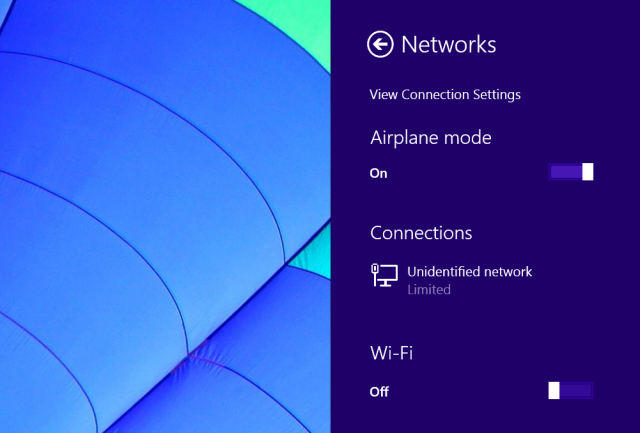
Deaktivieren Sie automatische App-Updates
Wenn Sie Apps lieber manuell aktualisieren möchten, können Sie verhindern, dass Windows aktualisiert wird.Apps speichern Was sind die besten Apps für den Einstieg in Windows 8? Weiterlesen ”Automatisch. Öffnen Sie dazu die Windows Store-App, wischen Sie von rechts hinein oder drücken Sie Windows-Taste + C und navigieren Sie zu Einstellungen> App-Updates. Dadurch wird nicht viel Batteriestrom gespart, aber Sie können Apps aktualisieren, wenn Sie sie aktualisieren möchten.
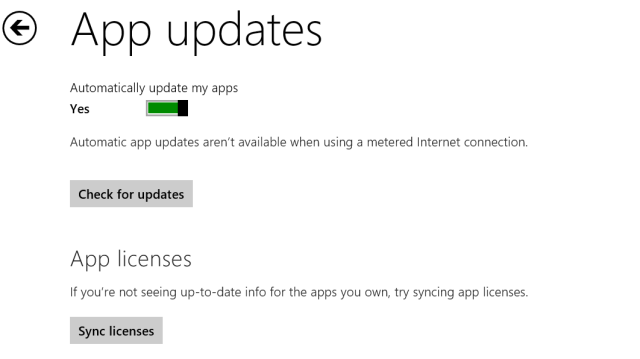
Windows RT Windows RT - Was Sie können und was nichtDie Windows RT Edition wurde vor ungefähr anderthalb Monaten diskret mit dem Flaggschiff Microsoft Surface RT Tablet gestartet. Obwohl visuell nicht von Windows 8 zu unterscheiden, gibt es einige wesentliche Unterschiede, was ... Weiterlesen Einige vollständige Windows 8.1-Geräte mit Intel Atom-Prozessoren unterstützen auch eine neue Funktion namens Connected Standby. Das Gerät kann in einen Energiesparmodus wechseln und regelmäßig aufwachen, um neue Updates und E-Mails abzurufen - genau wie bei Smartphones. iPads IPad Air Vs IPad Mini - Was sollten Sie kaufen?Wenn Sie ein iPad kaufen möchten, haben Sie eine schwierige Entscheidung vor sich. Die neuen iPads von Apple sind sich sehr ähnlich, unterscheiden sich jedoch in vielerlei Hinsicht deutlich. Weiterlesen und Android-Tablets empfangen im Schlaf E-Mails und Nachrichten. Dies verbraucht zusätzlichen Akku, da das Gerät im Schlaf nicht wirklich schläft. Leider gibt es keine Möglichkeit, den uns bekannten Connected Standby zu deaktivieren. Wenn Sie das Gerät jedoch in den Flugzeugmodus versetzen oder Wi-Fi deaktivieren, bevor Sie es in den Energiesparmodus versetzen, wird es nicht aufgeweckt, um neue Informationen herunterzuladen.
Bildnachweis: Windows 8 Tablet von K.G.23 auf Flickr
Chris Hoffman ist ein Tech-Blogger und Allround-Techniksüchtiger, der in Eugene, Oregon, lebt.
